Justere beskjæringsrammer (ScanGear)
Når du beskjærer, velger du delen av et bilde du vil beholde. Området du ikke velger, forkastes når du skanner bildet.
I kategorien Grunnleggende-modus (Basic Mode) og Avansert-modus (Advanced Mode) kan du angi beskjæringsrammer (skanneområder) på bildene som vises i forhåndsvisningsområdet på skjermen.
Når du skanner, skannes hvert område som er angitt med en beskjæringsramme, som et separat bilde.
 Merk
Merk
- I full bildevisning kan du angi flere beskjæringsrammer på forhåndsvisningsbildet.
- For å Justere beskjæringsrammer med IJ Scan Utility, se Justere beskjæringsrammer i vinduet Bildestift.
Startbeskjæringsramme
I miniatyrbildevisning:
Ingen beskjæringsramme er angitt. Du kan dra musen over et miniatyrbilde for å angi en beskjæringsramme.
I full bildevisning:
En aktiv beskjæringsramme angis automatisk rundt forhåndsvisningsbildet. Du kan dra beskjæringsrammen i forhåndsvisningsområdet for å angi området.
 Merk
Merk
- Innstillingen for automatisk beskjæring kan endres med Beskjæringsramme for forhåndsviste bilder (Cropping Frame on Previewed Images) i Forhåndsvisning kategorien i Innstillinger (Preferences) dialogboksen.
Beskjæringsrammetyper
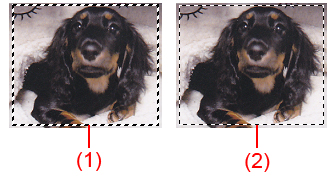
- (1) Tykk beskjæringsramme (roterende eller stillestående)
- Representerer en valgt beskjæringsramme. Vises bare i full bildevisning. Du kan velge flere beskjæringsrammer ved å klikke på dem mens du holder nede Ctrl-tasten. Utskriftsstørrelse, bildekorrigering og andre innstillinger i kategorien Grunnleggende-modus (Basic Mode) eller Avansert-modus (Advanced Mode) brukes på alle de valgte beskjæringsrammene.
- (2) Tynne beskjæringsrammetyper
-
I miniatyrbildevisning:
Utskriftsstørrelse, bildekorrigering og andre innstillinger i kategorien Grunnleggende-modus (Basic Mode) eller Avansert-modus (Advanced Mode) brukes.
I full bildevisning:
Representerer en ikke valgt beskjæringsramme. Innstillingene i kategoriene Grunnleggende-modus (Basic Mode) eller Avansert-modus (Advanced Mode) vil ikke bli brukt.
Justere en beskjæringsramme
Markøren endres til  (pil) når den plasseres over en beskjæringsramme. Hvis du klikker og drar musen i pilens retning når en slik pil vises, vil beskjæringsrammens størrelse endres tilsvarende.
(pil) når den plasseres over en beskjæringsramme. Hvis du klikker og drar musen i pilens retning når en slik pil vises, vil beskjæringsrammens størrelse endres tilsvarende.

Markøren endres til  (pilkryss) når den plasseres innenfor en beskjæringsramme. Klikk og dra musen for å flytte hele beskjæringsrammen.
(pilkryss) når den plasseres innenfor en beskjæringsramme. Klikk og dra musen for å flytte hele beskjæringsrammen.

 Merk
Merk
- I kategorien Avansert-modus (Advanced Mode) kan du angi størrelsen på beskjæringsrammer ved å angi verdier i
 (Bredde) og
(Bredde) og  (Høyde) i Innmatingsinnstillinger.
(Høyde) i Innmatingsinnstillinger. - Du kan også rotere en beskjæringsramme 90 grader ved å klikke
 (Inverter sideforhold).
(Inverter sideforhold).  (Inverter sideforhold) er imidlertid ikke tilgjengelig når Utskriftsstørrelse (Output Size) er Fleksibel (Flexible).
(Inverter sideforhold) er imidlertid ikke tilgjengelig når Utskriftsstørrelse (Output Size) er Fleksibel (Flexible).
Opprette flere beskjæringsrammer
I miniatyrbildevisning:
Du kan bare opprette én beskjæringsramme per bilde.
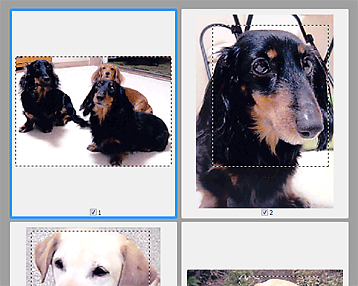
I full bildevisning:
Klikk og dra musen et sted utenfor den eksisterende beskjæringsrammen for å opprette en ny beskjæringsramme i forhåndsvisningsområdet. Den nye beskjæringsrammen blir den aktive beskjæringsrammen, og den gamle beskjæringsrammen blir den ikke valgte beskjæringsrammen.
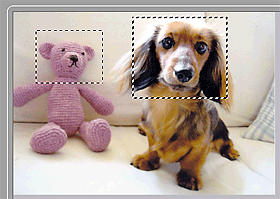
Du kan lage flere beskjæringsrammer og bruke forskjellige skanneinnstillinger på hver enkelt beskjæringsramme.
Du kan også velge flere beskjæringsrammer ved å klikke på dem mens du holder nede Ctrl-tasten.
Hvis du merker flere beskjæringsrammer og endrer innstillingene i en kategori til høyre for ScanGear, gjøres innstillingene gjeldende for alle de merkede beskjæringsrammene.
Når du oppretter en ny beskjæringsramme, får den de samme innstillingene som den forrige beskjæringsrammen.
 Merk
Merk
- Opprett opptil 12 beskjæringsrammer.
- Skanning tar lengre tid enn vanlig når flere beskjæringsrammer er valgt.
Slette beskjæringsrammer
I miniatyrbildevisning:
Hvis du vil slette en beskjæringsramme, klikker du på et område utenfor beskjæringsrammen på et bilde.
I full bildevisning:
Hvis du vil slette en beskjæringsramme, merker du den og klikker  (Fjern beskjæringsramme) på verktøylinjen. Du kan også trykke på Slett-tasten.
(Fjern beskjæringsramme) på verktøylinjen. Du kan også trykke på Slett-tasten.
Når det finnes flere beskjæringsrammer, vil alle de merkede beskjæringsrammene (aktiv beskjæringsramme og valgte beskjæringsrammer) slettes samtidig.

